来源:www.uzhushou.cn 时间:2019-02-19 08:15
最近有位win7系统用户,因为很少用到ie浏览器,所以想要将桌面上的ie图标删除掉,但是却发现ie图标无法删除,用户不知道怎么回事,为此非常苦恼,那么win7电脑桌面ie图标无法删除怎么办呢?今天为大家分享win7电脑桌面ie图标无法删除的解决方法。
桌面ie图标无法删除解决方法:
1、开始处点击运行,或者直接用快捷键按Win+R键,出现运行框,输入regedit,打开注册列表;如图所示:
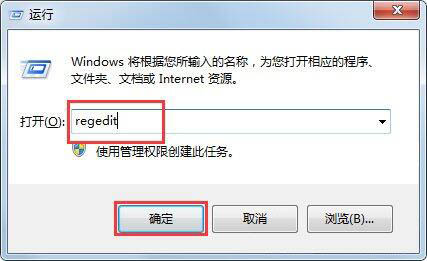
2、进入到注册列表后依次找到HKEY_LOCAL_MACHINE\SOFTWARE\Microsoft\Windows\CurrentVersion\Explorer\Desktop\NameSpace,如图所示:
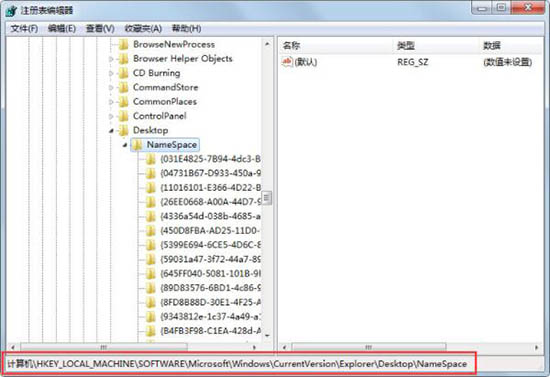
3、在【NameSpace】项上单击右键,选择导出,接着就会出现让你选择导出的位置,我们一般选择桌面;如图所示:
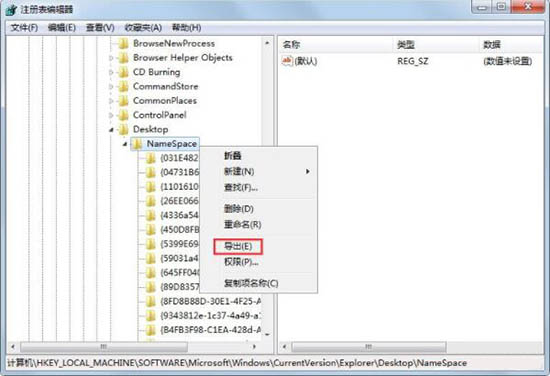
4、保存后,回到桌面找到这个文件,然后鼠标右键找到编辑或者打开方式,选择记事本;如图所示:
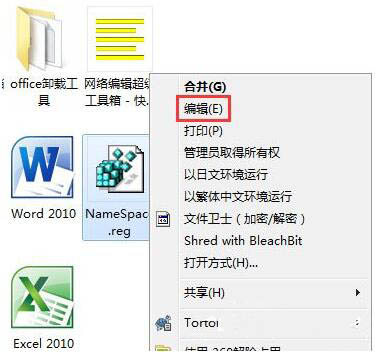
5、使用记事本打开刚刚保存的注册表,按“CTRL+F”组合键打开查找功能,在查找中输入“Internet Explorer”内容,找到相应的项目,注意这文件名编号是我们要找的;如图所示:
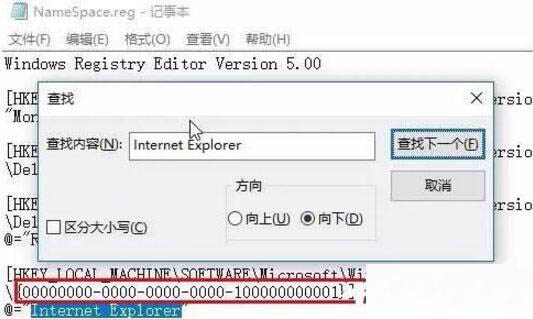
6、找到以后切回到注册表中,展开【NameSpace】,在下面找到该上次找到的编号项,单击右键,删除就可以了。如图所示:
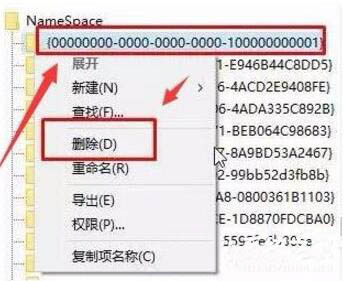
关于win7电脑桌面ie图标无法删除的解决方法就为小伙伴们详细介绍到这边了,如果用户们使用电脑的时候碰到了相同的问题,可以参考以上方法步骤进行操作哦,希望本篇教程对大家有所帮助,更多精彩教程请关注u助手官方网站。
责任编辑:u助手:http://www.uzhushou.cn